Как да създадете ограда 2 - Мрежа металическа
Това е един от уроците на миналото покаже как да се направи ограда телената, но се моделира на окото не е реалистично. Ние го оправя в този урок.
На първо място, щракнете с десния бутон върху Превключване Snaps и прозорец Grid и Snap Настройките включват задължителни Grid точки (решетка точка). Затворете прозореца и натиснете левия бутон на мишката върху Snaps превключвате, се оказва, жълто, което означава, Включени са автомати. Ако номерът на бутон 2 или 2.5, а след това просто кликнете върху Snaps превключвате левия бутон на мишката и изчакайте 1-2 секунди, няма да има вертикален ред от бутони, за да изберете от тях този с номер 3.
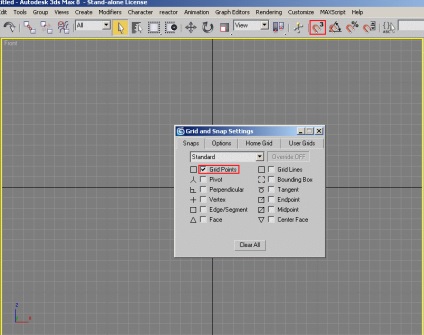
Щракнете върху оглед фронт (клавиш F), и да се създаде един обект Line (Линия): Създаване -> Shapes -> Line. Когато създавате линия, използвайте котвата (син кръст).
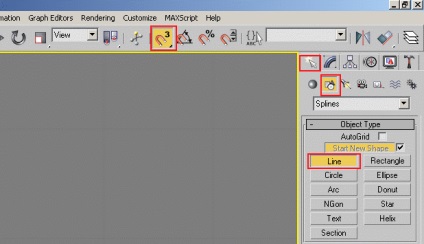
точка линия, място в окото възли.
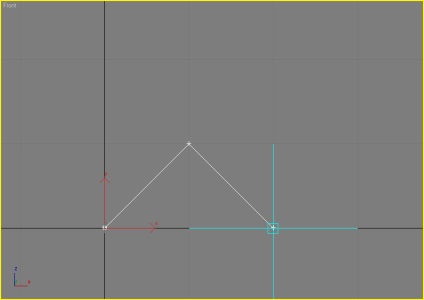
В режим на редактиране Vertex на панела Modify, маркирайте отгоре-отгоре.
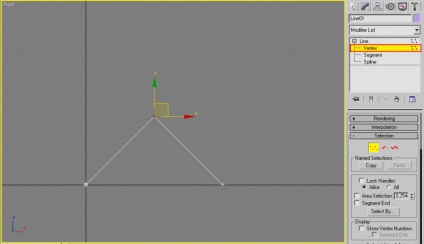
Кликнете върху горния десен клик, в падащото меню изберете типа възел Безие (Безие).
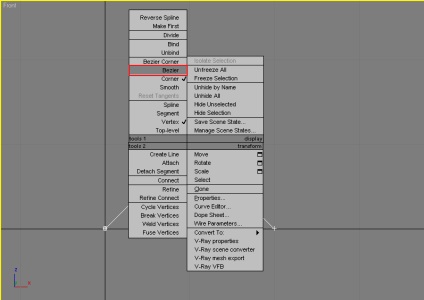
На върха ще има две "мустаци", които ви позволяват да се контролира линия на огъване. Те могат да бъдат преместени в желаната форма. Уверете се, тяхната дължина, както е показано по-долу.
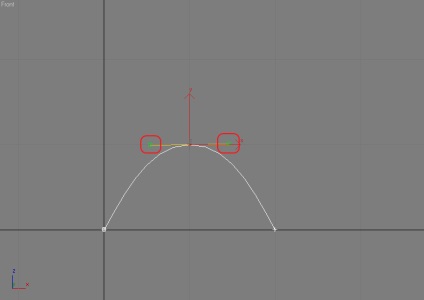
Отидете да видите Топ (горе).
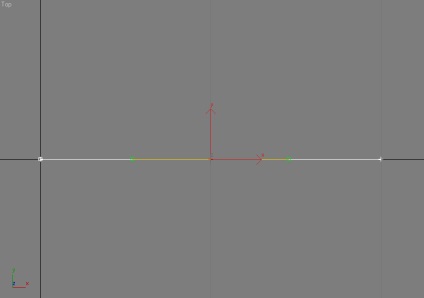
Преминете към горната част на водача на центъра и да го превърне обратно на часовниковата стрелка с около 90 градуса.
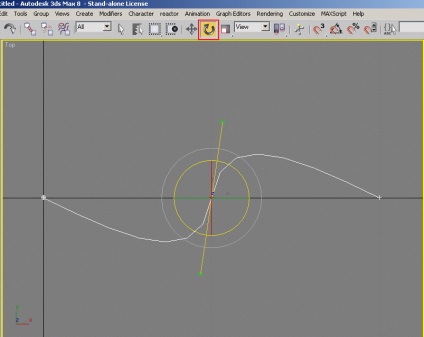
След това, в една и съща форма, размер на оста Y.
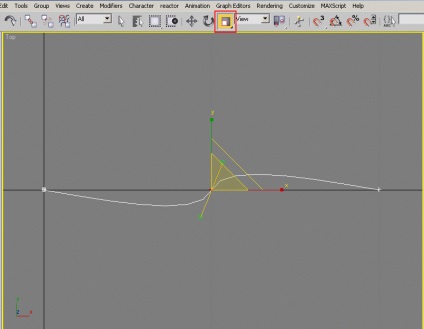
Оставете режим на редактиране, свитъка Оказване на място отметка в Enable В Viewport и Enable В Renderer. Ето такъв ще процъфтява на перспектива.

Изберете го, прилага инструментът Mirror.
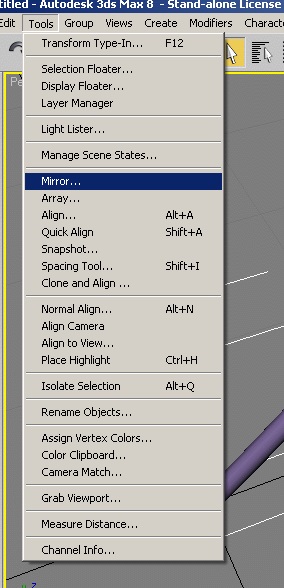
Ос за да се създаде копие, изберете Z, както и вида на клонинг - копие.
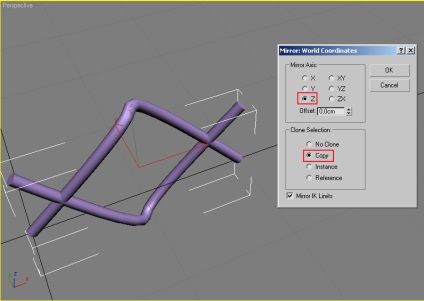
Върни се в задължителни настройки, включително свързване към височините. Не забравяйте да включите и себе си режим автомати.
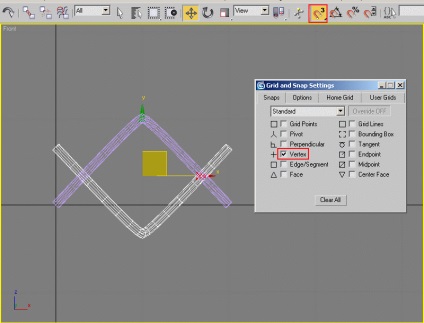
Копирайте линия със задържан клавиш Shift, като движите наляво своя край в дясно. Задайте броя на копията 1.
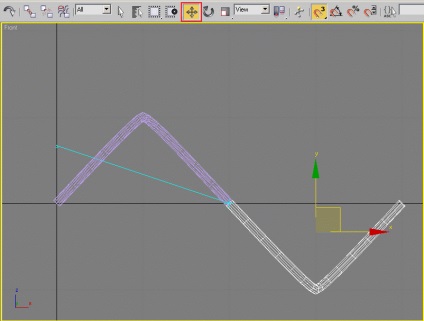
Изберете първата линия в разгръщането на геометрия кликнете върху Свързване и изберете копие.
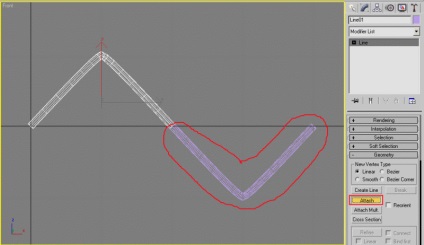
Използването на автомати копирането на сегмент сандвич Shift, да определят броя на копията 10.
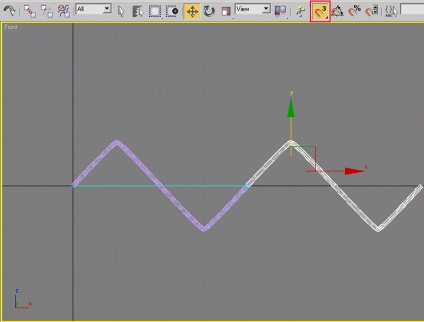
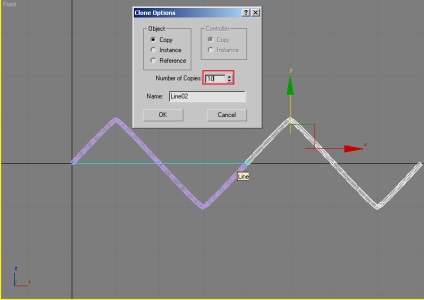
Той трябва да изглежда подобно на изображението по-долу.
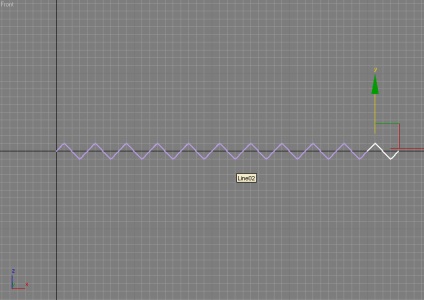
Използвайте за прикачване и прикачете всички новосъздадени копие.
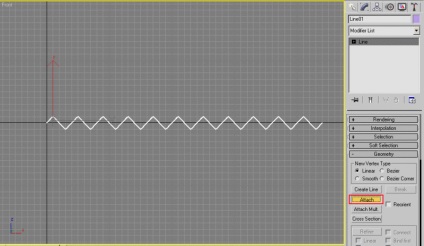
За веригата прилага огледалото. Настройки са показани по-долу.
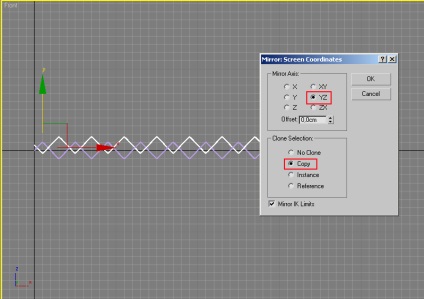
Оставя се копие, така че да се получи ангажимента.
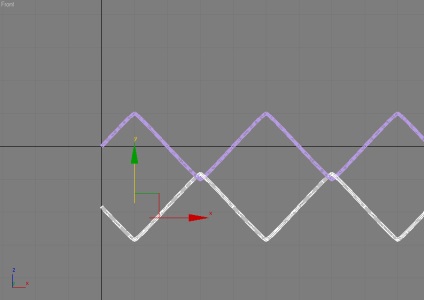
Полученият брой копие с помощта на Shift-и вертикално броя на копията определя 15.
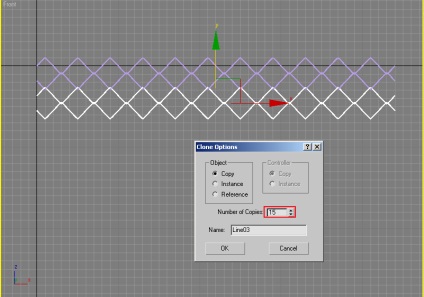
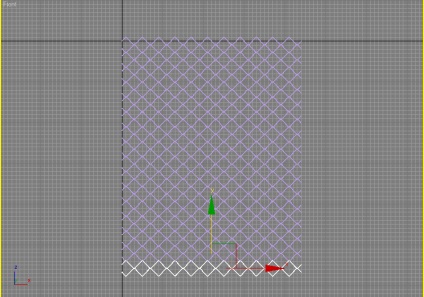
Тук е готов за реалистичен мрежи ограда.
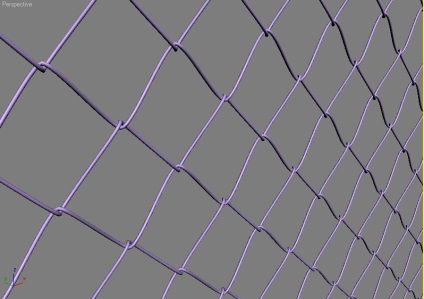
Изтеглете макс файл с готовия мрежа може да бъде тук.
Свързани статии
